Alternative Desktops erleichtern dem Anwender die Arbeit
Für viele Einsteiger in grafische Benutzeroberflächen ist der Desktop-Komfort des ST eine Offenbarung» Mit steigender Routine wächst aber der Wunsch nach effektiverem Zugriff auf Programme und Daten» Ein »alternativer Desktop« ist dann die richtige Entscheidung.
Viele Anwender arbeiten ständig mit relativ wenigen Programmen, z. B. einer Textverarbeitung, einer Datenbank mit bis zu drei Anwendungen, einem Zeichenprogramm, Desktop Publishing, Anwendungen für die Kalkulation oder Buchhaltung und Hilfsprogrammen zum Kopieren, Daten sichern, Reorganisieren und ähnlichem mehr. Oft sind nur bis zu zehn verschiedenen Programme notwendig. Dazu gehören noch einige Ordner, in denen Arbeitsergebnisse übersichtlich aufgehoben werden oder Dateien zum Datenbank-Applikationsaufruf.
Stellen Sie sich vor, diese Programme und Ordner bzw. Dateien liegen übersichtlich angeordnet direkt auf dem Desktop. Gestartet wird mit Doppelklick auf das Programmsymbol oder durch Verschieben eines Ordners oder einer Datei per Maus auf das zugehörige Programm-Icon. Directoryfenster sind nicht nötig, es sei denn, Sie wollen sich eine Diskette oder Partition ansehen. Ihr Desktop zeigt Ihnen also nur das wirklich Wesentliche. Das wäre doch was! Die Arbeit machte gleich viel mehr Spaß. Genau diese Vorstellung realisieren die sogenannten alternativen Desktops wie »DesaShell«, »Gemini« oder »Neodesk«.
Aber wie funktioniert so etwas? Dazu muß man zunächst wissen, was der Desktop ist. Übersetzt heißt der Begriff Schreibtischoberfläche, oder frei interpretiert Benutzeroberfläche. Tatsächlich ist der Desktop jedoch ein Programm, nämlich eine residente grafische Shell. Und was ist eine Shell?
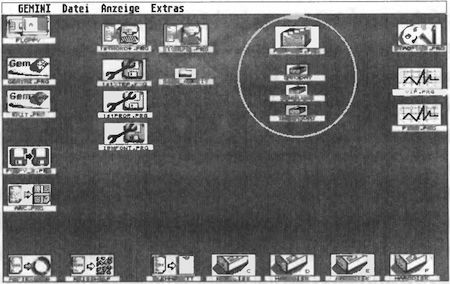 Reißwolf, Papierkorb und Klemmbrett sind typisch für Gemini
Reißwolf, Papierkorb und Klemmbrett sind typisch für Gemini
Um mit einem Computer überhaupt arbeiten zu können, benötigt man neben der Hardware ein Betriebssystem, das mit diversen Funktionen z. B. dafür sorgt, daß der Computer überhaupt etwas tun kann. Das Betriebssystem ist vom Benutzer nicht ohne weiteres anzusprechen. Hierzu bedarf es der Shell. Stellen Sie sich einfach vor, daß im Inneren der Shell (der Schale) das Betriebssystem liegt und mit bestimmten Befehlen zu benutzen ist. Sie starten damit z. B. Programme, öffnen Dateien, kopieren oder löschen und sehen sich Inhaltsverzeichnisse von Disketten oder Partitionen an.
Es gibt verschiedene Arten von Shells, nämlich Tastatur- oder Maus-orientierte. Bei einfachen Shells, sog. Kommandointerpretern, tippen Sie den gewünschten Befehl ein und bringen ihn durch <Return> zur Ausführung. Bei Grafik-Shells (z. B. dem Desktop) verbirgt sich unter jedem Bild (Pictogramm) ein Befehl, den Sie mittels Mausaktion aktivieren. So bedeutet z. B. ein Doppelklick auf ein Disketten/Partition-Sym-bol: »Zeige das Inhaltsverzeichnis«, ein Doppelklick auf ein Programm-Icon: »Programm starten« oder das Verschieben einer Datei auf den Papierkorb: »Datei löschen«.
Alternative Desktops arbeiten in gleicher Weise, sind aber viel komfortabler als das Atari-Desktop. So darf ein Programm- oder Dateisymbol aus einem beliebigen Fenster oder Ordner auf dem Desktop liegen. Für den Anwender unsichtbar steht darunter die vollständige Pfadangabe. Befindet sich z. B. »EXEC.PRG« auf Partition »D« und im Ordner »Adiplus«, enthält das Exec-Pictogramm unsichtbar die Pfadangabe:
D:\ADIPLUS\EXEC.PRG
Das ist aber noch nicht alles. Komfortable Alternativdesktops stellen dem Benutzer viele frei wählbare Pictogramme zur Verfügung, erlauben die Namensänderung des auf dem Desktop abgelegten Symbols und bieten auch sonst noch einiges mehr.
Im Menü »Extras« des Atari-Desktops findet sich (für Programme) unter »Anwendung anmelden« der Befehl »TOS erlaubt Parameter«. Ist dieser Punkt aktiviert, erscheint beim Programmstart eine Dialogbox und fragt einen Dateinamen ab. Daraufhin startet das Programm und ruft die eingetragene Datei auf. Bei Datenbanken ist das z. B. die Applikations-Aufrufdatei. Alternative Desktops erlauben diese Art der Übergabe auch, aber wesentlich komfortabler. Der Benutzer schiebt einfach mit der Maus das Datei-Pictogramm auf das Programm-Icon. Aber er kann auch ein Ordnersymbol nehmen. Dann weiß das Programm, daß es Dateien oder Unterordner aus diesem Ordner benutzen soll.
Im markierten Kreis des Bildes sehen Sie drei Datenbank-Pictogramme. Der Pfad zu »SCHULUNG« könnte z. B. lauten:
E:\DB\SCHULUNG\SCHULUNG. INF
Ziehen Sie jetzt »Schulung« mit der Maus auf das »Adiplus.PRG«-Symbol, führt das zum Starten des Datenbankprogramms bei gleichzeitigem Öffnen der Applikation. So bequem und narrensicher kann die Arbeit mit Ihrem Atari sein. Alternative Desktops machen's möglich. Sie bieten noch mehr als hier aufgeführt. Leider haben sie bisher einem gewichtigen Nachteil: ihren Speicherbedarf, so um die 300 KByte. Das können sich Anwender mit weniger als 2 MByte Speicher kaum leisten. Vielleicht geht es auch mit weniger Speicher. Während der Arbeit mit einem Programm benötigt ein alternativer Desktop nur den Teil, der den Kommandointerpreter enthält (nur um die 30 KByte). Der Programmteil »Grafikshell« könnte bei einem Programmaufruf freigegeben und bei Programmende wieder aktiviert werden. Dieses Neuladen kostet etwas Zeit, entlastet aber den Arbeitsspeicher erheblich.
Die bekanntesten Alternativ-Desktops sind »Desa-Shell«, »Gemini« und »Neodesk«. Sowohl nach ihrem Leistungsvermögen als auch der Installationsfreundlichkeit unterscheiden sie sich ganz erheblich. Das im Bild gezeigte Desktop entstand mit »Gemini«. Es zeigt am linken und unteren Rand die Pictogramme für Laufwerk, Festplattenpartitionen, Klemmbrett, Papierkorb und Reißwolf. Außerdem sind hier die Programmicons für Gemini (Start und Ende) sowie zwei öfter benötigte Hilfsprogramme (Kopieren und Packen/Entpacken) untergebracht. Klemmbrett, Papierkorb und Reißwolf sind typisch für Gemini. Im Klemmbrett lassen sich Programme, Applikationen oder Dateien ablegen. Der Papierkorb unterscheidet sich vom Original-Atari-Papierkorb dadurch, daß sein Inhalt erhalten bleibt, d. h. dorthin gelöschte Daten lassen sich wieder herstellen. Der Reißwolf ist ein echter Aktenvernichter. Was dort landet, ist für immer verloren.
Auf dem Desktop sehen Sie vier weitere Pictogramm-ebenen. Ganz links die Spalte »Textverarbeitung 1«, bestehend aus Ist Word plus und zugehörigen Hilfen, nämlich 1stXTRA.PRG, 1stPROP.PRG und IBM-FONT.PRG. Daneben liegt die Spalte »Textverarbeitung 2« mit »SIGNUM2.PRG« und dem Ordner »ARBEIT«. Spalte 3 enthält eine Datenbank und drei Applikationen. Ganz rechts gibt es eine vierte Spalte, mit seltener benutzten Applikationen. Hier finden Sie das Zeichenprogramm »STADPLUS«, die Tabellenkalkulation »VIP« und eine Buchhaltung »FIBU«.
Bei der Anlage ging ich folgendermaßen vor: Zunächst ordnete ich unter Gemini den Laufwerks- und Partitionssymbolen mit dem Menüpunkt »Laufwerk-Icons« im »Extras-Menü« individuell passende Pictogramme zu und verschob diese anschließend auf dem Desktop in die gewünschte Position. Dann holte ich die Textpartition als Fenster auf den Desktop, öffnete den Ordner »Wordplus«, ordnete »WORD-PLUS.PRG« mit »Datei-Icons« im »Extras-Menü« das gewünschte Symbol zu, zog dieses mit der Maus auf das Desktop und benannte es über »Informationen« im »Datei-Menü« in »1stWORD+.PRG« um.
Die anderen sichtbaren Pictogramme entstanden in sinngemäß gleicher Weise. Zum Schluß galt es, alle Fenster zu schließen, die Icons in eine sinnvolle Ordnung zu positionieren und das Desktop zu sichern. Wie Sie sehen, eine einfache Prozedur, die aber viel Übersicht bringt und die Arbeit auf dem Desktop vereinfacht, ohne sie neu lernen zu müssen. (wk)
TOS-INFO
Name: DesaShell
Preis: 99 Mark
Hersteller: Fischer & Bach, Münchener Str. 41, 8200 Rosenheim
Name: Neodesk
Preis: 89 Mark
Hersteller: Computerware Gert Sender, Weißer Str 76, 5000 Köln 50
Name: Gemini
Preis: 50 Mark (Shareware)
Hersteller: G. Steffens, Elsterweg 8, 5000 Köln 90 oder S. E ssmg, Dorfbauernschaft 4419 Laer Holthausen oder in einer Maus-Mailbox